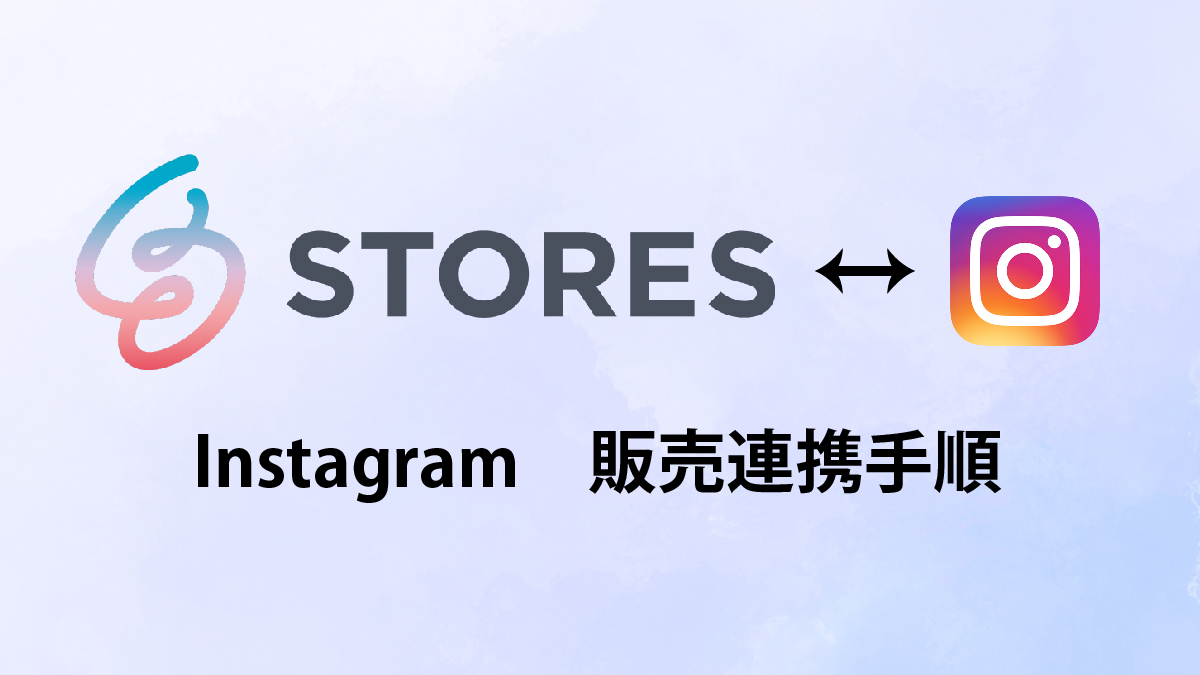お手軽にネットショップを始めることのできる「STORES」。
その機能の中に「Instagram販売連携」というものがあります。
ショップは公開したけど、そこにある商品をどうやってお客様に知ってもらうのか?
という問題をInstagram(Facebook)の投稿を使って解消できる仕組みです。
ところが、STORESでショップを作って、Instagramのアカウントを接続すればすぐにできる・・・というわけではありません。
販売連携するためにはFacebook(Instagramの親にあたる)で、煩雑な設定をしないと使えません。
そのため、この部分で何をどうすればいいのか分からず悩まれている方も多いのではないでしょうか?
そこで今回は、STORESでショップ開設後、どうすればInstagram販売連携ができるのかを図解付きで説明します。
Facebookを使ったことのない方にとっては、「ビジネスマネージャ」や「広告アカウント」といった耳慣れない言葉が出てきますが、順を追ってやっていけば設定できます。一つずつ着実に設定していきましょう。
※STORESでのショップ開設は終了している前提でお伝えします。
STORESでのショップ開設は こちら よりお進みください。
事前準備
Instagram連携を行うためには、以下の準備が必要です。
<Facebookでの準備>
- ビジネスマネージャアカウントが作成されていること。
- Facebookの個人アカウントがあり、さらにFacebookページが作成済みであること。(例.当社で言えば「藤井和昭」という個人のFacebookアカウントがあり、それに紐づいたFacebookページ「山梨集客ドットコム」があること。
(Facebookページ作成方法は こちら をご参照ください) - FacebookページとInstagramがリンクされていること。
- Facebookで「カタログ」が作成されていること。さらにカタログに商品が3点以上登録されていること。
- 広告アカウントが作成されていること。
- Facebookピクセルが設定されていること。
<Instagramでの準備>
- アカウントがあり、ビジネスアカウントになっていること。
<STORESでの準備>
- ショップが作成され、公開されていること。
- STORESに登録の商品が公開されていること。
チェックしてみて、設定がされていなかったり、作成していない事項があれば、事前に作っておきましょう。
一番面倒なのは、<Facebook>の準備です。そこでまずは『ビジネスマネージャ』の設定から行います。
Instagram販売連携 設定手順
手順.1
STORESのダッシュボード左のメニューから「機能を追加」をクリックします。
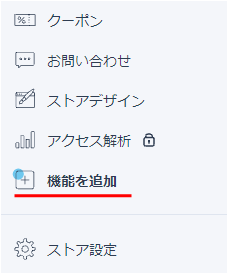
手順.2
新しく開くウィンドウの下の方に「Instagram販売連携」があります。OFFになっているので、ONにします。
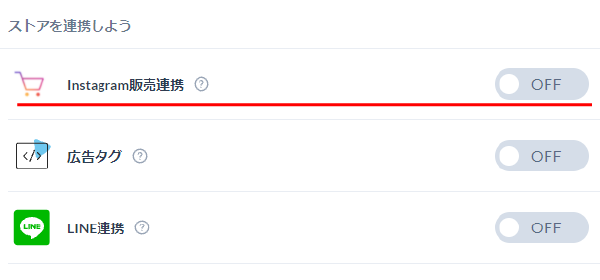
ONにすると以下の画面が表示されます。
「設定する」をクリックして進みます。
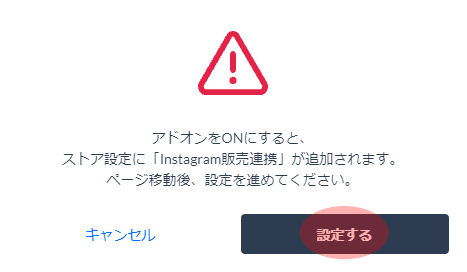
手順.3
前の画面に戻ります。今度は「設定する」になっているので、クリックして進みます。
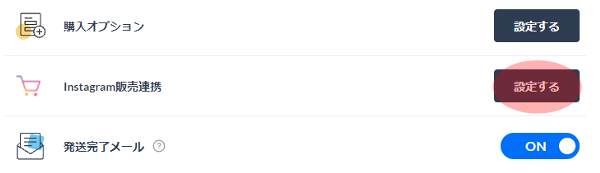
※「設定する」をクリックしたところ、「公開されているアイテムがありません。アイテムを登録し再度お試しください。」と表示されました。STORESのアイテム公開がまだの場合は、アイテムを公開して最初から設定を始めてください。
アイテムとFacebookページを連携
手順.4
「アイテム連携を始める」をクリックします。
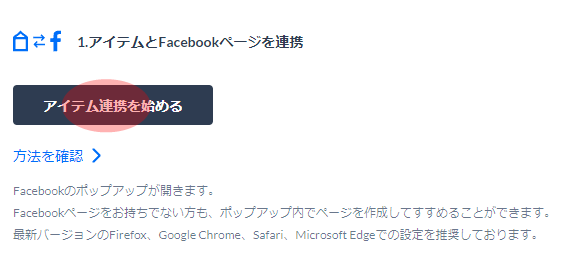
手順.5
Facebookのポップアップが表示されるのでログインします。「〇〇としてログインしますか?」と訊いてくるのでクリックして進みます。
尚「〇〇」の部分は、Facebookページと紐づいている個人名のFacebookアカウントになります。

以下の画面が表示されるので「次へ」をクリックして進みます。
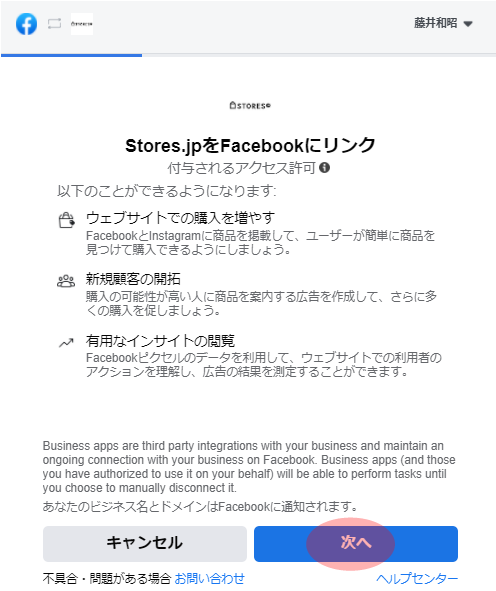
手順.6 設定の確認
「ビジネスマネージャ」「Facebookページ」など設定項目が6つあります。すべての設定が完了しており、表示にも問題がない方は「次へ」をクリックして手順7に進みます。
尚、複数のビジネスマネージャアカウントを持っていたり、Facebookページを管理されている方は、一項目ずつ設定することになります。手順6-1に進みます。
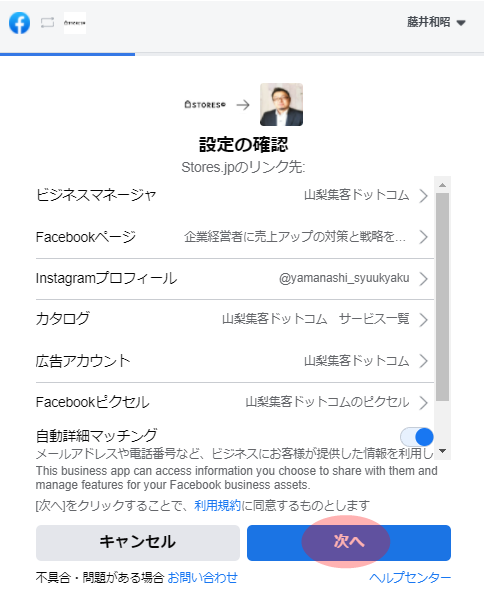
手順.6-1
尚、複数のビジネスマネージャやFacebookページを管理している場合は、一つずつ確認をしていきます。まずは一番上の「ビジネスマネージャ」をクリックして先に進みます。
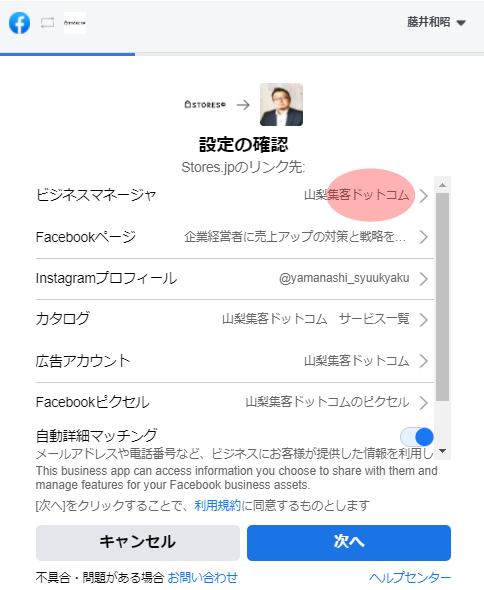
手順.6-2 ビジネスマネージャの選択
作成した「ビジネスマネージャアカウント」が表示されます。
複数ある場合は、STORESに紐づけするアカウントを選択して「次へ」で進みます。
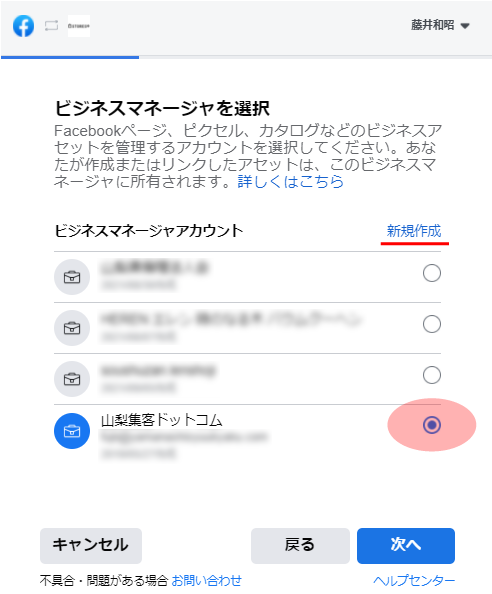
※ここで、紐づけする「ビジネスマネージャアカウント」が無い場合、「新規作成」をクリックして作成します。
ビジネスマネージャアカウントへのログインは>>>こちら
ビジネスマネージャで
- Facebookページの設定
- Instagramアカウントのリンク
- カタログ作成
- 広告アカウントの作成
などを行うことができます。
手順.6-3 Facebookページにリンク
Facebookページを複数管理している場合などは、リンクさせるFacebookページにチェックして「次へ」で進みます。
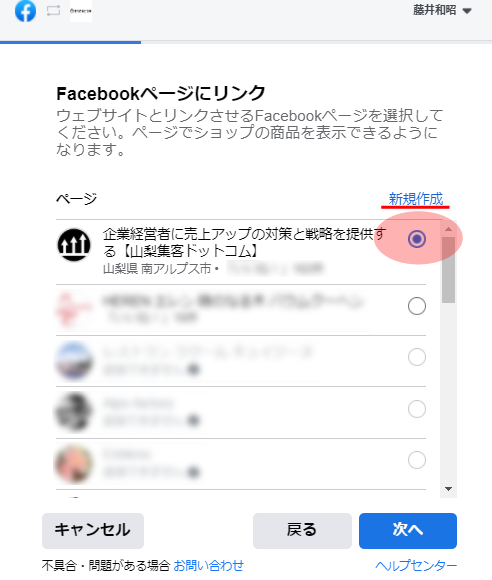
手順.6-4 Instagramアカウントをリンク
FacebookページとリンクされているInstagramアカウントと選択して「次へ」で進みます。

※「Skip…」を選択するとInstagramでのショップ表示がされなくなります。つまりFacebookだけでショップ表示されることになります。
現在、FacebookよりInstagramの利用者の方が多いことを考えると、単純に考えてショップを観てもらえる機会が減ってしまいます。「プロフィールを追加」して、Instagramアカウントを追加しましょう。
手順.6-5 カタログを選択
Facebookのビジネスマネージャで作成したカタログにチェックして「次へ」で進みます。
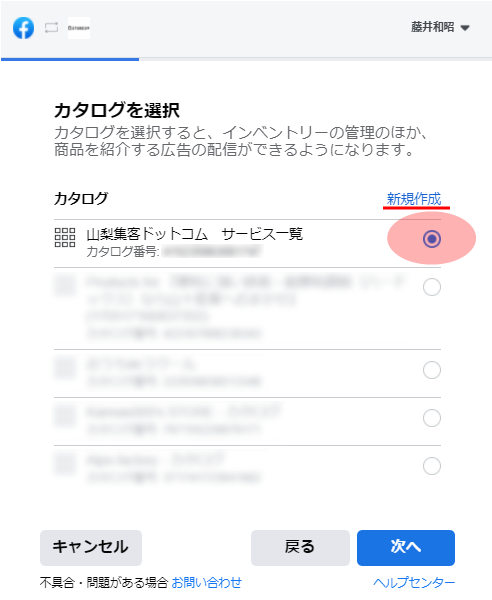
手順.6-6 広告アカウントを選択
作成済みの広告アカウントを選択し「次へ」をクリックします。
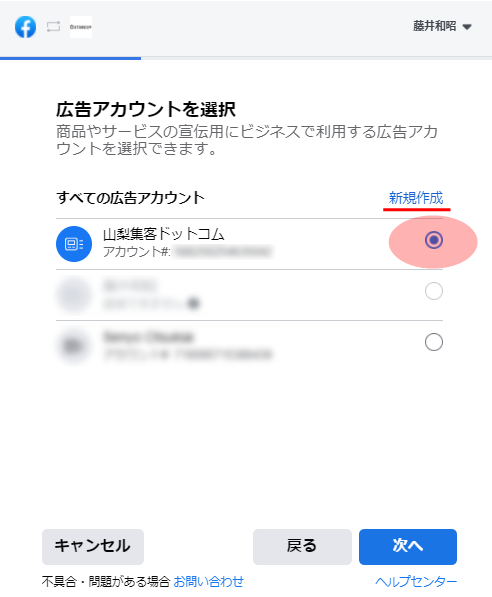
手順.6-7 Facebookピクセルを選択
作成済みのFacebookピクセルを選んで「次へ」をクリックします。
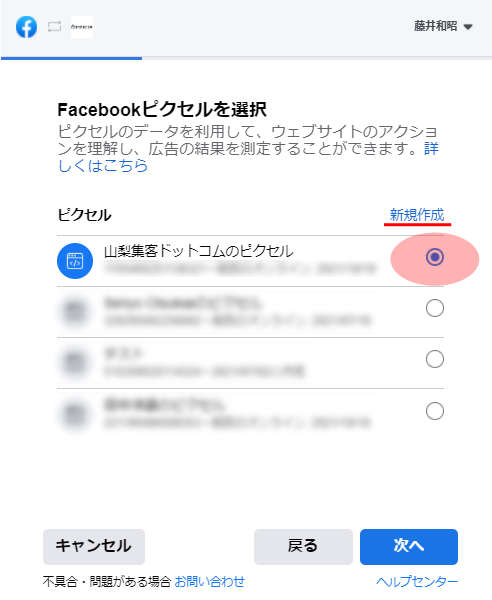
Step.6-1 ~ 6-7 の確認が終わると、Step.6の画面に戻ってきます。設定内容を確認して問題が無ければ「次へ」をクリックします。
手順.7 Stores.jpに許可するアクセスの設定
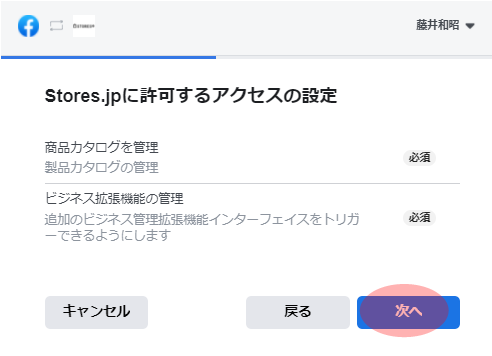
手順.8 設定の完了
お疲れ様です。これでウェブサイト(STORES)とFacebookのリンクが完了です。
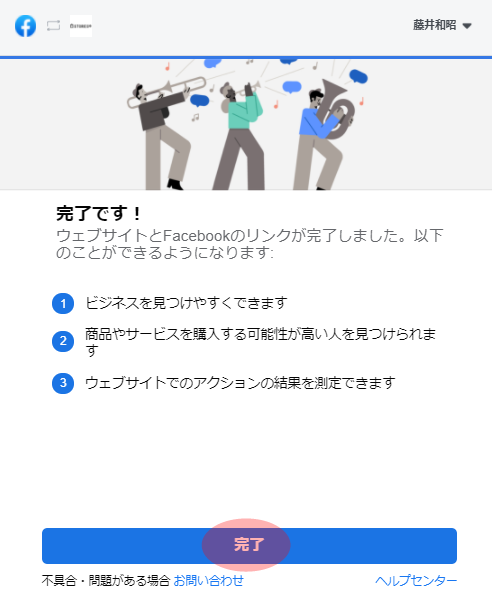
「完了」をクリックすると、自動的にSTORESのページに戻り、「連携済み」に色が変わります。
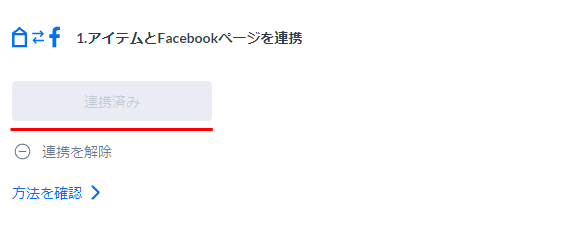
ドメインの認証
STORESで作成したショップのドメインの認証処理をします。設定にはFacebookとSTORESを往復しますので、STORESもFacebookも立ち上げたままで行います。
手順.1
「ストアのドメイン」という部分に記載されているドメインを、コピーします。
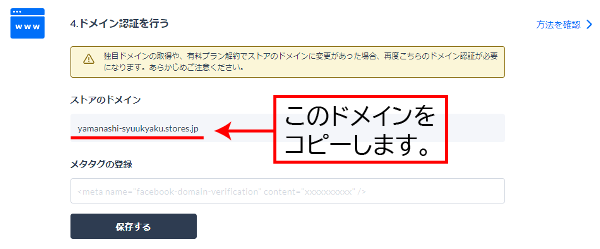
手順.2
Facebookビジネスマネージャにログインし、「ブランドセーフティ→ドメイン→追加」と進みます。
ビジネスマネージャアカウントへのログインは>>>こちら
以下の画面は、当社のFacebookビジネスマネージャの画面です。
弊社のウェブサイトが既に承認済みになっていますが、STORESのドメイン認証は終わっていないので「追加」をクリックします。
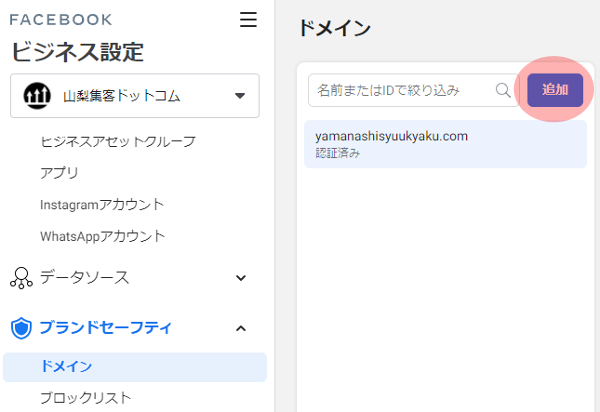
手順.3
「追加」をクリックすると、以下の画面になります。
「あなたのドメイン」部分にSTORESで表示されている「ストアのドメイン」を入力し「追加する」をクリックします。
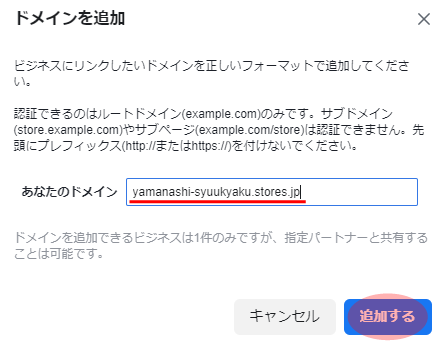
Step.4 メタタグのコピー
Facebookの画面が以下のようになります。
先ほど入力したドメインがトップに表示され「未承認」と表示されています。

STORESの場合、「オプションを1つ選択してください」の部分は、「HTMLソースコードにメタタグを追加する」にして、表示されているメタタグをコピーします。
Step.5 STORESに戻ります。コピーしたメタタグを「メタタグの登録」に張り付けて「保存する」をクリックします。
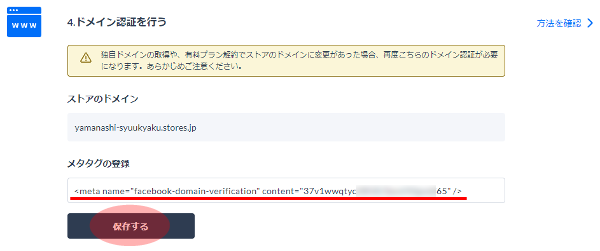
Step.6 Facebookに戻ってドメイン認証
STORESで「保存する」をクリック後、再度Facebookに戻り、「ドメインを認証」をクリックします。

問題が無ければ以下のような画面が表示され、「未承認」だったドメインが「認証済み」に代わります。これでドメインの認証処理は完了です。
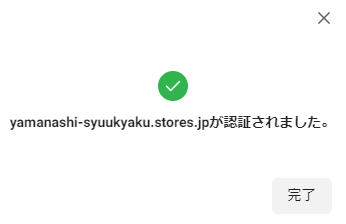
Instagramで「審査を申請」(※スマホから処理)
スマホから審査申請をします。審査が完了すれば、Instagramで商品画像を投稿時にタグ付けができるようになり、STORESにワンタップで利用者を誘導できるようになります。
手順.1
右上の3本線をタップし、「設定→ビジネス→Instagramショッピングを設定する」と進みます。
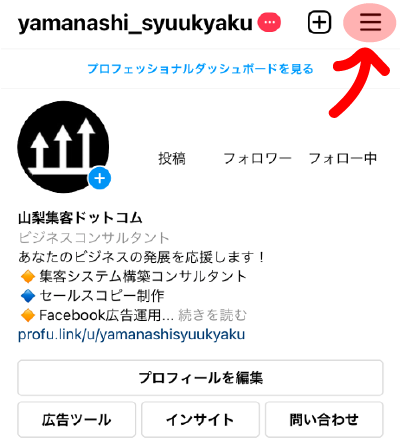
手順.2
「開始する」をタップします。
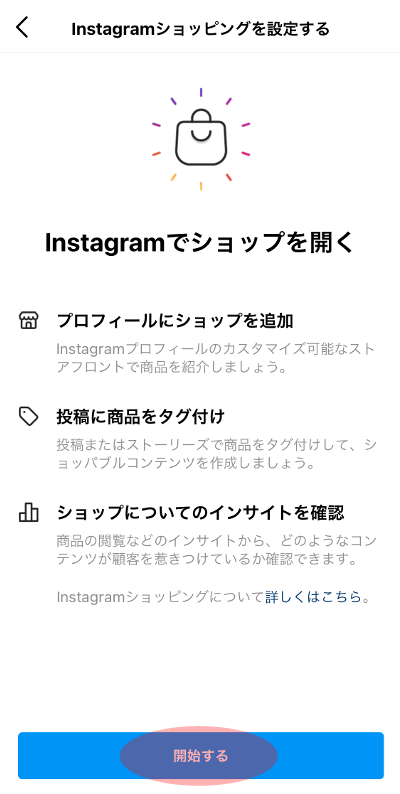
手順.3
カタログを選択。
Facebookのコマースマネージャでカタログを作成していればそのカタログを選択。
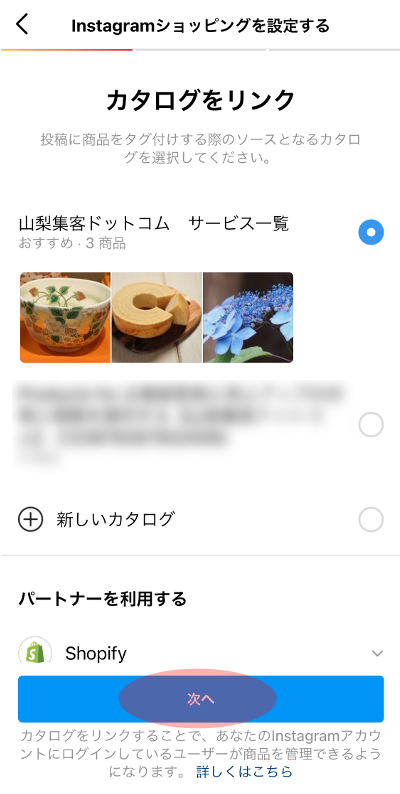
手順.4
リンク付けするウェブサイトの確認します。
問題なければ「次へ」をタップします。
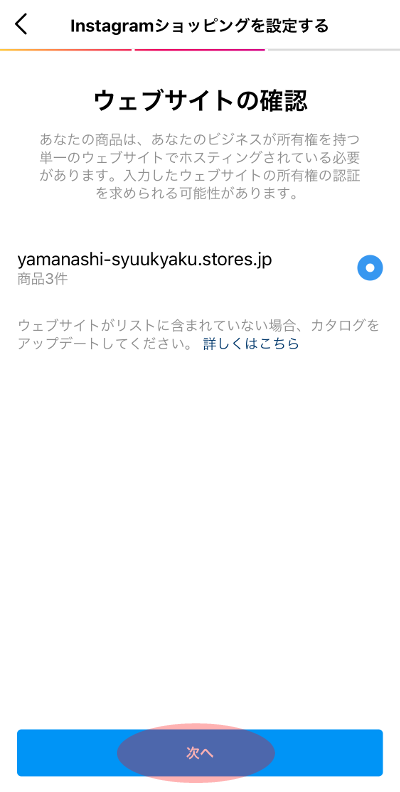
手順.5
カタログ、ウェブサイトの確認し、問題なければ「審査を申請」をタップします。
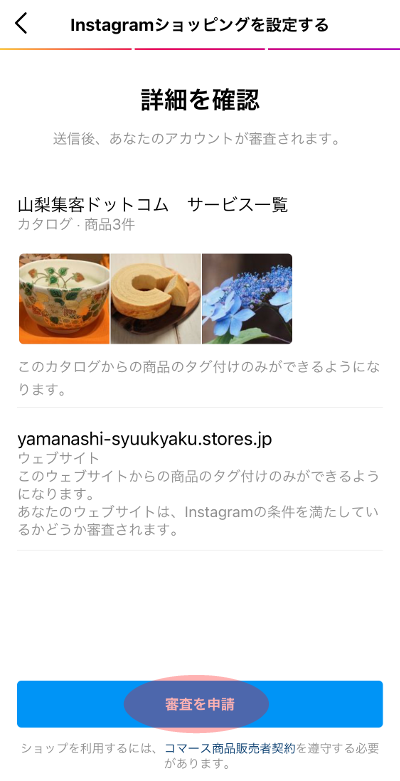
まとめ
「Instagram販売連携」が完了すれば、あとはInstagramで投稿する時に、商品タグをつけて投稿するだけで、閲覧者が商品画像をタップすればSTORESでシームレスにショッピングできるようになります。
もし、やってみたけどうまく設定できない・・・という場合は、どこかで設定が漏れていたりするので、途中からやり直すのではなく一から始める方がスムーズに設定ができます(実践上)。
写真と相性の良いInstagramを使って、是非あなたのネットショップの売上アップに繋げていただければと思います。